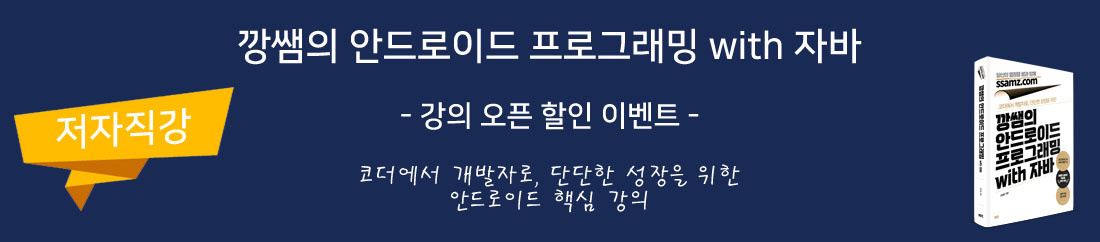
본 글은 [깡쌤의 안드로이드 프로그래밍 with 자바 - 2022 - 쌤즈] 의 내용을 발췌한 것입니다.
좀더 자세한 내용은 책 혹은 인강(www.ssamz.com)을 통해 확인해 주세요.
1.2.4. 스마트폰에서 실행
앞에서 AVD를 이용한 앱 실행 방법을 알아보았는데요. AVD는 가상 기기이고 스마트폰이 없을 때
간단하게 테스트할 목적으로 사용됩니다. 안드로이드 스마트폰만 있다면 굳이 AVD에서 테스트할
필요는 없어 보이며, 당연한 이야기지만 최종 테스트는 실제 스마트폰에서 해야 합니다.
스마트폰 드라이버 설치
독자 여러분이 가지고 있는 실제 스마트폰에서 테스트하려면 PC에 대상 기기의 드라이버를 설치해야
합니다. 드라이버는 제조사마다 다르므로 각 제조사에서 공개한 드라이버를 구해 설치해야 합니다.
다양한 스마트폰 제조 업체의 드라이버는 웹에서 "android (제조사명) usb driver"로 검색해 내려받을
수도 있고, 안드로이드 개발자 사이트에서 확인할 수도 있습니다.
여기서는 삼성전자의 드라이버를 설치해보겠습니다.
- 안드로이드 개발자 사이트의 스마트폰 드라이버 다운로드 페이지:
https://developer.android.com/studio/run/oem-usb?hl=ko

드라이버 설치는 <다음>을 눌러 별다른 설정 없이 기본 사항으로 쭉 설치하면 됩니다.

개발자 옵션 및 USB 디버깅 설정
개발자 PC에 드라이버를 설치했으면 스마트폰에도 설정이 하나 필요합니다. 스마트폰의
환경설정(기기마다 환경설정의 메뉴 구성이 다릅니다)을 보면 소프트웨어 정보를 보여 주는 곳이
있습니다. 소프트웨어 정보 화면에 '빌드번호'가 있는데요. 이 항목을 6번 터치하면 개발자 옵션이 활성
상태가 됩니다.
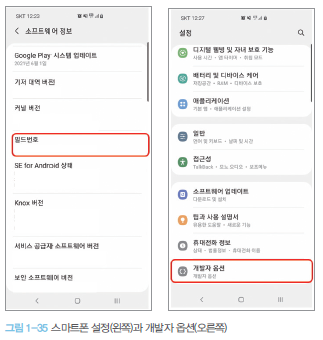
개발자 옵션이 활성 상태가 되면 환경설정에서 '개발자 옵션' 메뉴를 확인할 수 있습니다. '개발자
옵션'을 선택하면 다음과 같은 화면이 나타나는데요. 이 화면에서 'USB 디버깅'이 활성 상태가
되어야지만 해당 스마트폰에서 테스트를 수행할 수 있습니다.
이처럼 개발자 PC에는 드라이버를 설치하고 스마트폰에는 USB 디버깅을 허용하면 실제 기기에서
테스트할 준비가 완료됩니다.

스마트폰 연결 및 확인
이제 USB 데이터 케이블을 이용하여 PC에 스마트폰을 연결합니다. 그러면 안드로이드 스튜디오가
스마트폰을 인지하여 앱을 설치하고 실행할 수 있습니다. 안드로이드 스튜디오가 스마트폰을
인지하였는지를 알아보려면 '로그캣(Logcat)' 화면에서 확인합니다. 안드로이드 스튜디오 하단의
'Logcat'을 누릅니다.
로그캣 화면 상단의 콤보박스를 열어보면 안드로이드 스튜디오와 연결된 장치 목록이 보입니다. 그림은 AVD도
실행 상태이고, 스마트폰도 연결된 상태이므로 두 개가 보입니다.

그런데 연결된 기기 목록에 스마트폰이 보이기는 하는데 'OFFLINE'으로 나올 수 있습니다. 이는 안드로이드 스튜디오가
스마트폰의 정보를 못 받았기 때문인데요. 스마트폰을 PC에 연결할 때 스마트폰 화면에 나타나는 다이얼 로그에서 <확인(혹은 OK)>을 눌러 정보를 전달해 주어야 합니다.

스마트폰에서 실행은 스마트폰만 안드로이드 스튜디오와 연결되었다면 AVD에서 실행하는 것과 차이가
없습니다. 툴바의 디바이스 목록에서 스마트폰을 선택하고 <Run> 버튼을 누릅니다.

<Run>을 누르면 앱이 빌드되고 실제 스마트폰에 설치되어 화면에 다음과 같은 결과가 나옵니다. 결과는 AVD에서 테스트했을 때와 같습니다.


'Android' 카테고리의 다른 글
| [깡쌤의 안드로이드 프로그래밍 with 자바 - 2022 - 쌤즈] 정리 5 - 구글 Play 스토어에 앱 배포 (0) | 2022.05.09 |
|---|---|
| [깡쌤의 안드로이드 프로그래밍 with 자바 - 2022 - 쌤즈] 정리 4 - 앱 배포 (0) | 2022.05.09 |
| [깡쌤의 안드로이드 프로그래밍 with 자바 - 2022 - 쌤즈] 정리 2 - 첫 번째 앱 만들고 실행하기 (0) | 2022.05.09 |
| [깡쌤의 안드로이드 프로그래밍 with 자바 - 2022 - 쌤즈] 정리 1 - 안드로이드 스튜디오 개발환경 구축 (0) | 2022.05.09 |
| SearchView, SearchAutoComplete (0) | 2022.03.29 |